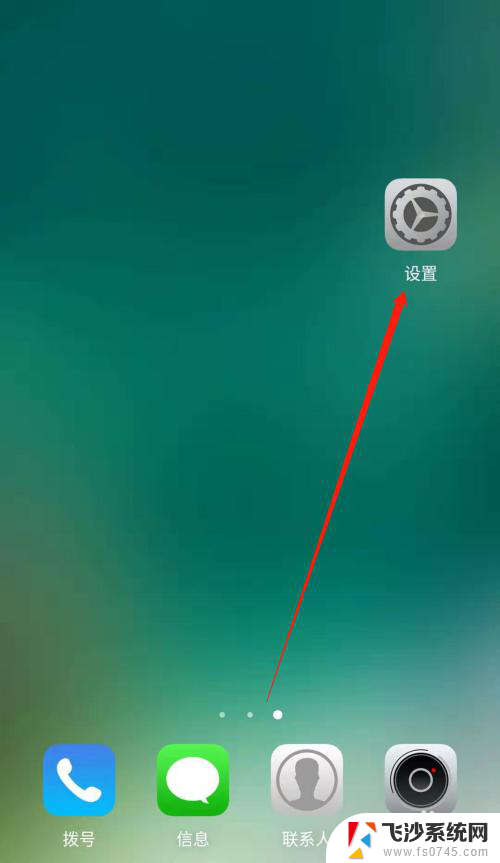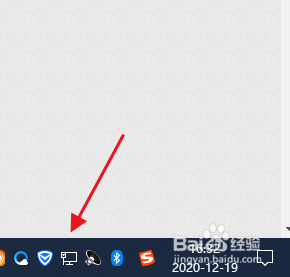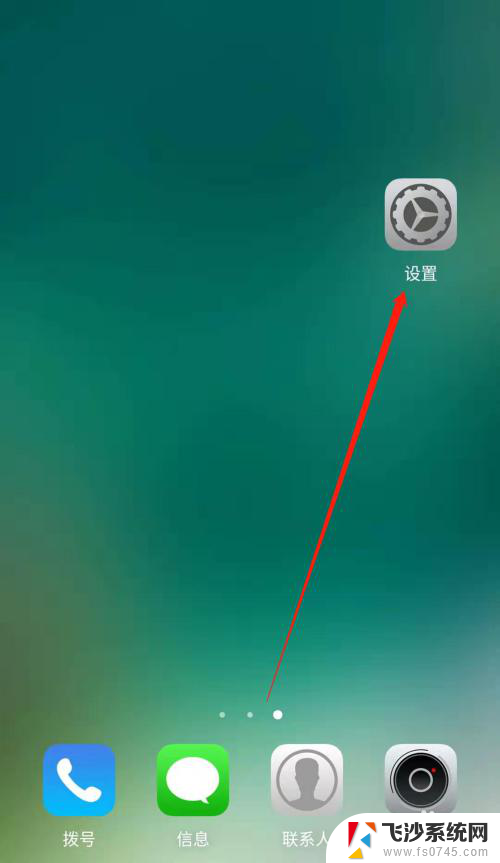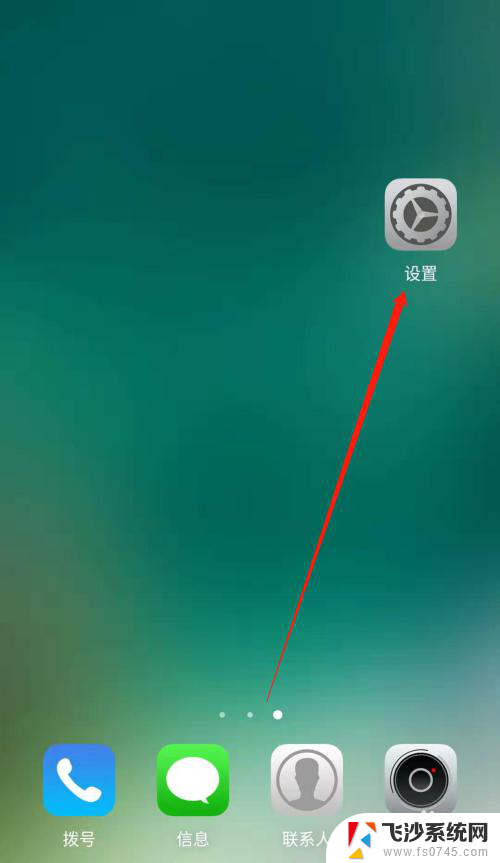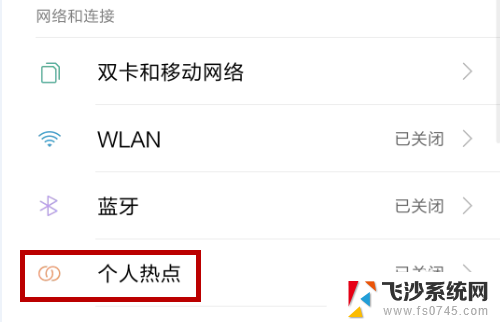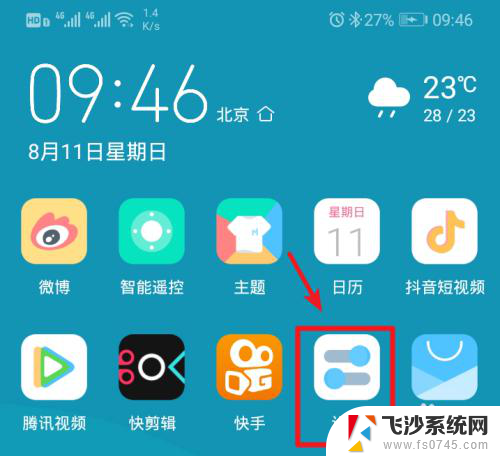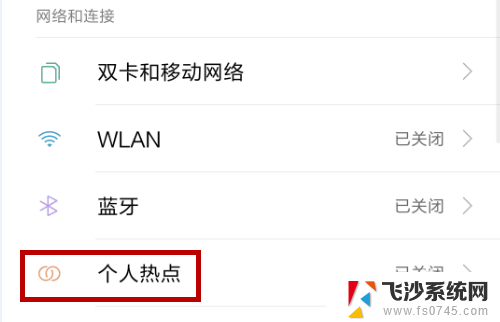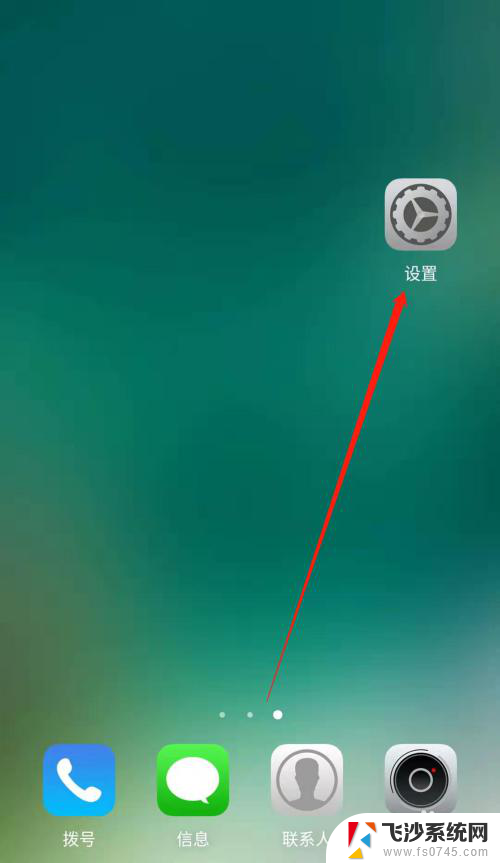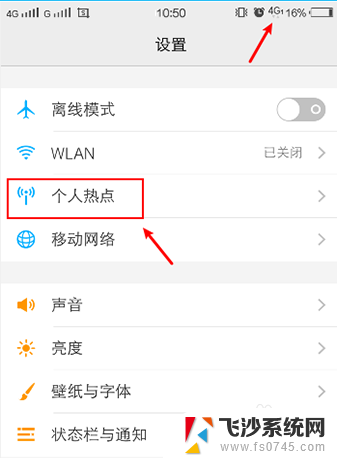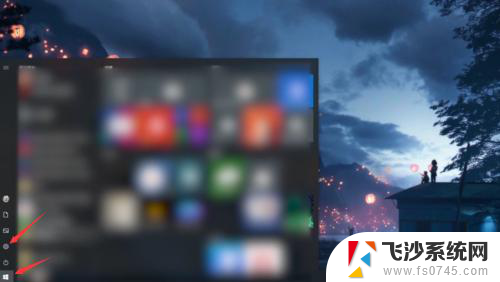热点可以连接电脑吗 电脑连接手机热点步骤
移动互联网的普及使得我们随时随地都能上网,而手机热点功能的出现更是让我们在没有Wi-Fi的情况下也能实现网络连接,对于一些特殊需求的用户来说,手机热点是否可以连接电脑却成为了一个问题。在我们日常生活中,电脑连接手机热点的需求日益增多,比如在出差、旅行或者家中宽带出现故障时。电脑连接手机热点的步骤是什么呢?接下来我们将为大家详细介绍。
方法如下:
1.打开手机,解锁手机桌面后,在桌面应用中点击设置,进入手机的设置页面。
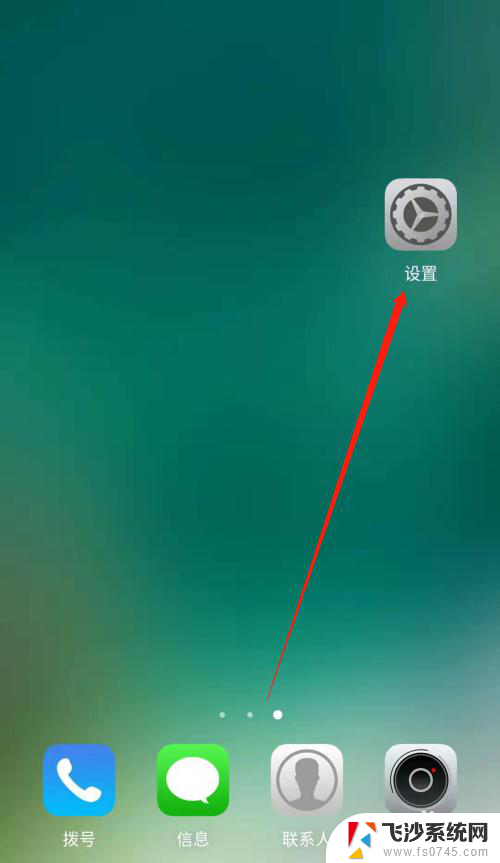
2.进入手机的设置页面后,点击更多连接方式,进入手机更多连接方式设置页面。
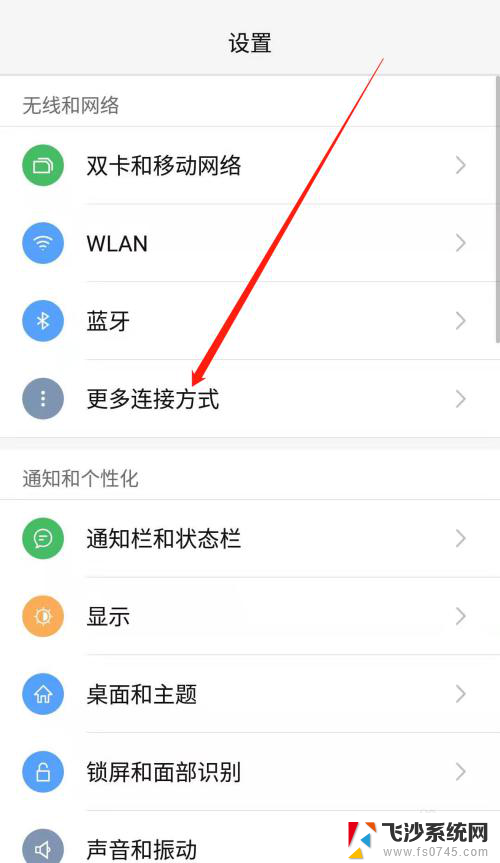
3.进入手机的更多连接方式设置页面后,点击个人热点一栏,进入手机的个人热点设置页面。
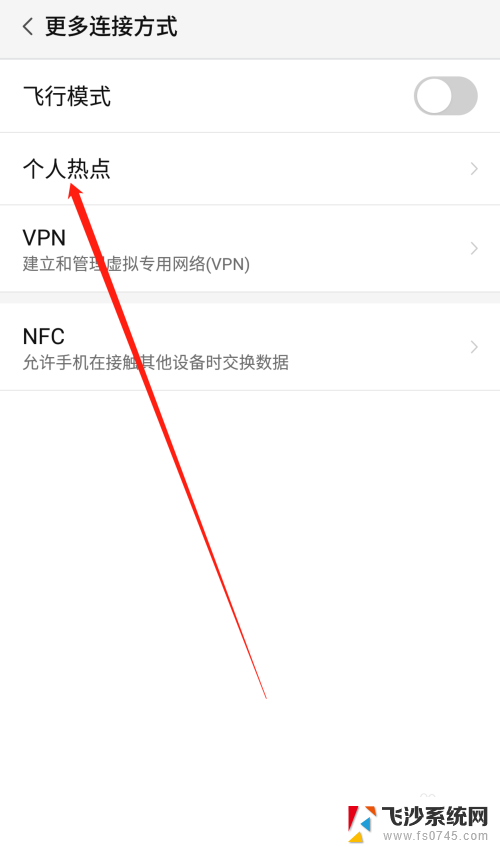
4.进入手机的个人热点设置页面后,点击便携式WLAN热点后方的开关按钮打开手机的便携式热点。
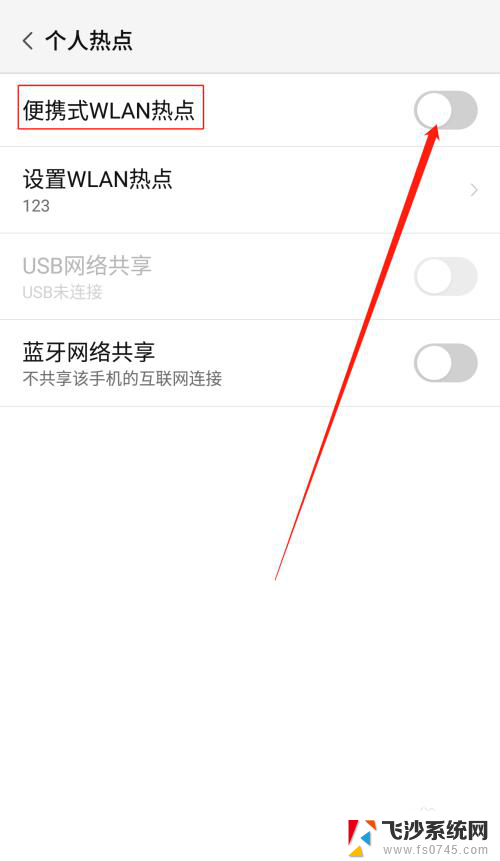
5.打开手机的便携式热点后,点击下方的设置WLAN热点。设置热点的网络名称及网络密码,然后点击页面右上角的确定。
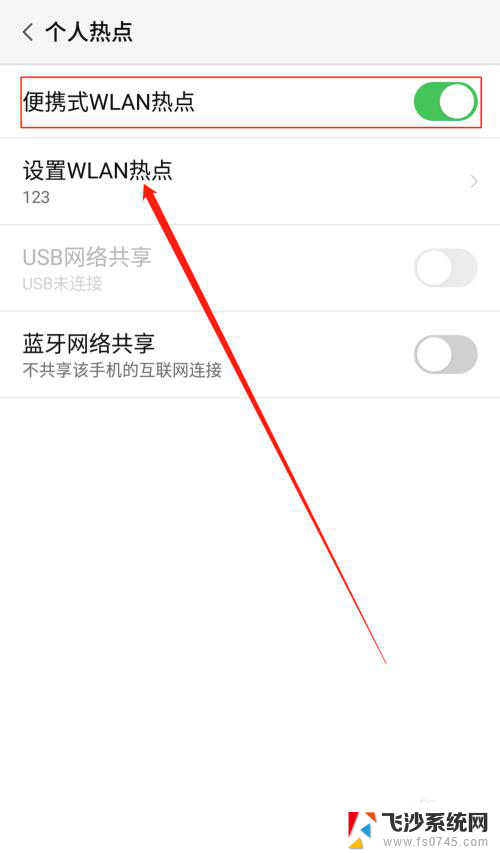
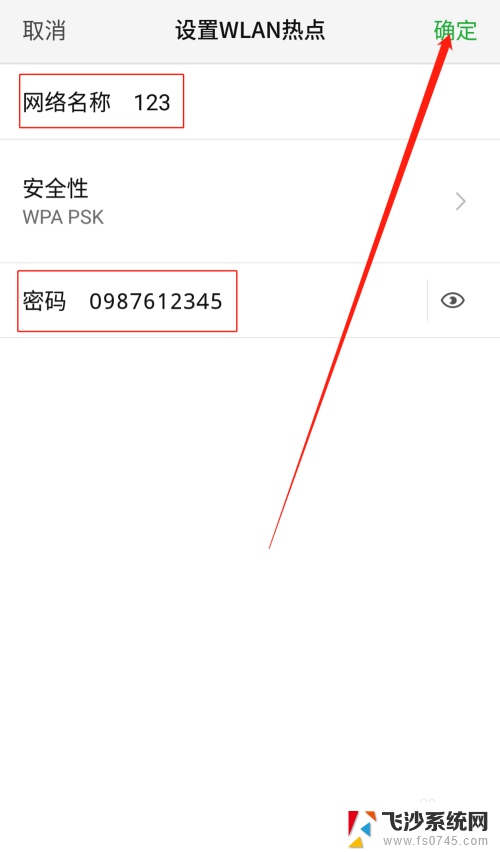
6.便携式热点的网络名称及密码设置好以后,用数据线把手机连接到电脑上。我们可以看到USB网络共享下方显示:已连接USB,然后点击USB网络共享后方的开关按钮开启USB网络共享功能。
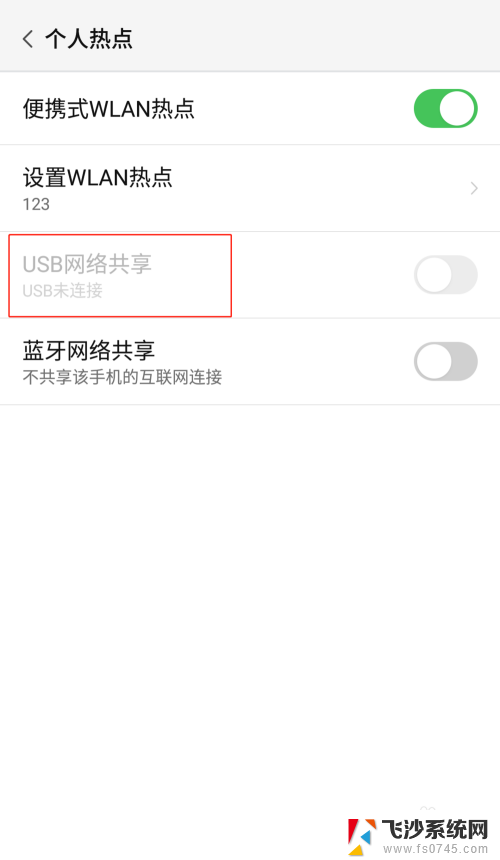
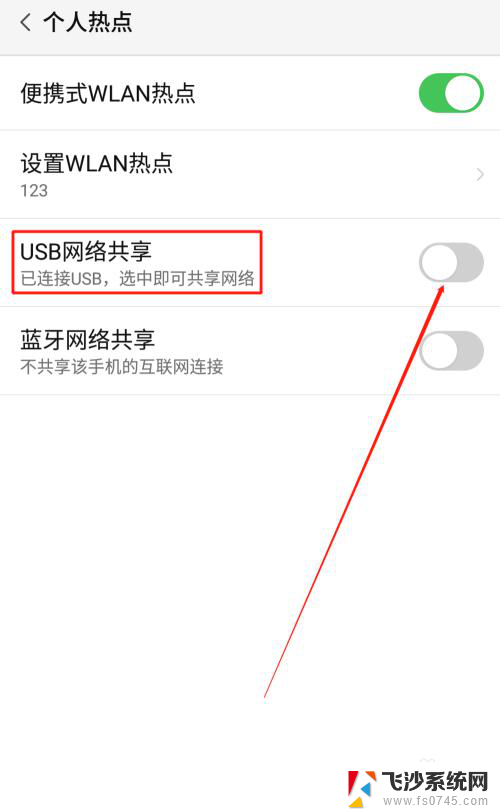
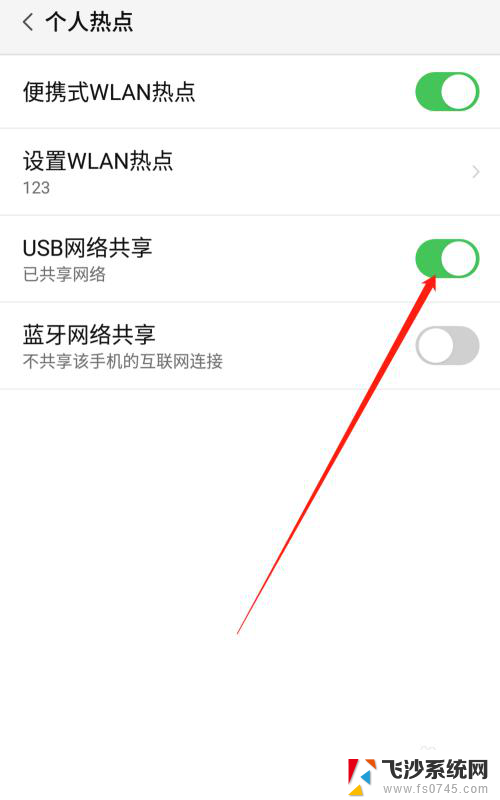
7.USB网络共享功能开启后,点击电脑下方的网络连接。找到我们设置的便携式热点的网络名称输入密码,这样就可以用电脑使用手机上的热点了。
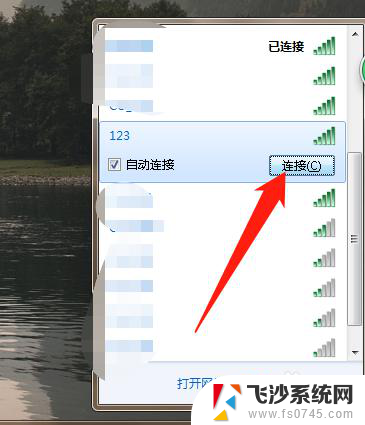
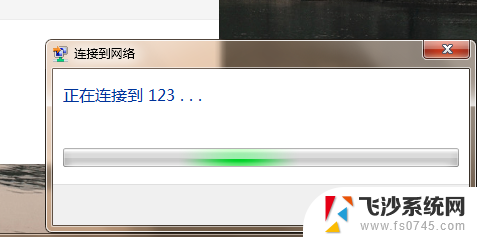
以上是关于热点能否与电脑连接的所有内容,如果有遇到相同情况的用户,可以按照小编的方法来解决。